苹果手机数据数复工具FoneDog iOS Toolkit V2.1.62 是专为苹果用户量身定做的一款集苹果数据恢复、苹果ios系统修复、iOS数据备份和还原、WhatsApp数据传输、数据迁移于一体的综合性苹果数据恢复软件工具箱,可以解决苹果用户遇到的iTunes错误代码、iPhone卡在恢复模式或Apple徽标、苹果数据丢失以及WhatsApp资料备份还原等常见问题,人送绰号苹果数据恢复大师,更厉害的是凭借FoneDog iOS Toolkit强大的功能特性,大家无需前往苹果的Apple支持中心,只需把自己的iPhone手机连接到电脑并启动 FoneDog iOS系统恢复功能,系统会自动检测当前设备遇到的问题,如需修复只需修复模式选择、固件下载以及开始修复三个步骤就可以在家轻松修复苹果iOS系统,苹果数据恢复有免费的吗,推荐大家试试全能的FoneDog iOS Toolkit吧。
![图片[1]-苹果手机数据数复工具FoneDog iOS Toolkit V2.1.62-龙之小站资源屋](https://www.688918.com/wp-content/uploads/2024/01/20240108165332209-image-1024x622.png)
![图片[2]-苹果手机数据数复工具FoneDog iOS Toolkit V2.1.62-龙之小站资源屋](https://www.688918.com/wp-content/uploads/2024/01/20240108165346326-1704703666689-1024x618.png)
通常解决苹果iOS系统问题有两种方法,FoneDog iOS Toolkit会检测当前苹果设备是否处于正常状态,并提供您有两种模式可以将您的 iPhone/iPad 恢复到正常状态。“标准模式”将修复您的设备而不会丢失数据。当标准模式失败时,“高级模式”将修复您的设备,但需要注意的是设备的所有数据都将被删除,请提前做好苹果数据备份。
![图片[3]-苹果手机数据数复工具FoneDog iOS Toolkit V2.1.62-龙之小站资源屋](https://www.688918.com/wp-content/uploads/2024/01/20240108170417716-image-1024x625.png)
特色功能
一、FoneDog iOS数据恢复的3方法
1、直接从iDevice恢复
深入扫描您的iOS设备并从中直接恢复删除数据
2、从iTunes备份中恢复
只需单击鼠标,即可从iTunes备份中扫描并有选择地恢复数据。
3、从iCloud Backup恢复
从iCloud备份下载并恢复所需数据。
![图片[4]-苹果手机数据数复工具FoneDog iOS Toolkit V2.1.62-龙之小站资源屋](https://www.688918.com/wp-content/uploads/2024/01/20240108170438423-image-1024x619.png)
二、在各种方案中恢复数据
1、意外删除
您仍然可以恢复意外从iPhone或ipad中删除的文件。
2、忘记密码
即使您忘记了iPhone密码,也可以从iTunes或iCloud中取回已删除的数据。
3、破碎的屏幕
破碎的屏幕无法阻止您获取数据。您仍然可以从iTunes备份中恢复已删除的文件。
4、水损坏
由于水损坏丢失的文件?FoneDog iOS数据恢复可以获取您的数据。
5、iOS升级
由于最新的iOS升级,是否缺少联系人和消息?使用FoneDog来恢复它们。
6、系统错误
系统错误可能导致数据丢失。FoneDog有3方法从iPhone检索您的数据。
7、丢了iPhone
iPhone丢失或被盗?快速使用FoneDog恢复重要数据。
8、出厂重置
恢复出厂设置将清除所有数据。但您仍可以从iTunes或iCloud备份恢复数据。
FoneDog Toolkit for iOS(ios数据恢复软件)
![图片[5]-苹果手机数据数复工具FoneDog iOS Toolkit V2.1.62-龙之小站资源屋](https://www.688918.com/wp-content/uploads/2024/01/20240108170524746-image-1024x627.png)
软件亮点
1、支持的设备
iPhone
iPhone 11,iPhone 11 Pro,iPhone 11 Pro Max,iPhone XS,iPhone XS Max,iPhone XR
iPhone X,iPhone 8 Plus,iPhone 8,iPhone 7 Plus,iPhone 7,iPhone SE,iPhone 6s Plus,iPhone 6s,iPhone 6 Plus,iPhone 6,iPhone 5s,iPhone 5c,iPhone 5
iPad的
所有型号的iPad Pro,iPad Air,iPad mini和最新的iPad
iPod的
iPod touch 5,iPod touch 4
2、支持的文件
通话记录、日历、笔记、提醒、影片、短信、即时信息、相片、联络我们、Safari书签、Safari历史、语音备忘录、What sApp数据、照片应用程序、应用视频、应用文档、KIK、线、Vi ber、信使、微信、QQ.
![图片[6]-苹果手机数据数复工具FoneDog iOS Toolkit V2.1.62-龙之小站资源屋](https://www.688918.com/wp-content/uploads/2024/01/20240108170537937-image-1024x623.png)
使用说明
1、如何直接从iPhone恢复已删除的数据。
步骤1:启动FoneDog – iOS数据恢复并将iOS设备连接到计算机。
下载并安装FoneDog – iOS数据恢复。在计算机上运行该软件,然后通过USB电缆将iDevice连接到计算机。然后从左侧选项卡中选择“从iOS设备恢复”,然后单击“开始扫描”。
步骤2:扫描并预览删除的数据。
单击“开始扫描”按钮后,程序将开始扫描iPhone,iPad或iPod touch以扫描丢失的文件。扫描过程可能会持续几分钟,具体取决于您的iDevice上的文件数量。
步骤3:将已删除的数据从iOS设备恢复到PC。
您可以选择所有数据,也可以只选择要还原的某些文件。选择数据,然后只需单击“恢复”按钮,然后选择恢复数据的路径。该程序将快速安全地将您的数据恢复到计算机。
2、如何从iTunes备份还原丢失的文件。
步骤1:选择iTunes备份并开始扫描数据。
在您的计算机上启动FoneDog – iOS数据恢复。选择“从iTunes备份文件中恢复”选项。
该软件将检测此计算机上的所有iTunes备份文件,并在窗口中显示它们。然后选择您需要的那个并单击“开始扫描>>”开始扫描iTunes备份文件。
步骤2:从iTunes备份预览和还原已删除的文件。
扫描过程将花费几分钟从iTunes备份文件中提取所有数据。完成后,所有扫描数据(包括照片,联系人,消息)都会在左侧的类别中显示。
您可以在恢复之前逐个预览它们。然后,您可以通过单击底部的“恢复”按钮有选择地标记和恢复所需的文件。
3、如何从iCloud Backup恢复已删除的文件。
步骤1:选择选项并登录iCloud。
启动FoneDog – iOS数据恢复,在仪表板上选择“从iCloud备份文件中恢复”的恢复模式。
然后你会看到iCloud登录界面。输入您的iCloud帐户和密码进行登录。FoneDog非常重视您的隐私。此软件不会保留有关您帐户的任何信息,您的隐私将受到良好保护。
步骤2:选择“文件类型”并下载“iCloud备份”。
登录iCloud后,程序可以在您的帐户中找到所有iCloud备份文件。然后,您可以选择要恢复数据的那个,并在“下载”按钮上选项卡。
步骤3:预览文件并还原到计算机。
扫描过程将持续几分钟。完成后,您可以预览iCloud备份文件中的几乎所有数据,例如视频,联系人,消息,照片,通话记录等。
您可以逐个检查它们并勾选要恢复的项目。只需单击“恢复”按钮即可将数据恢复到您的计算机。
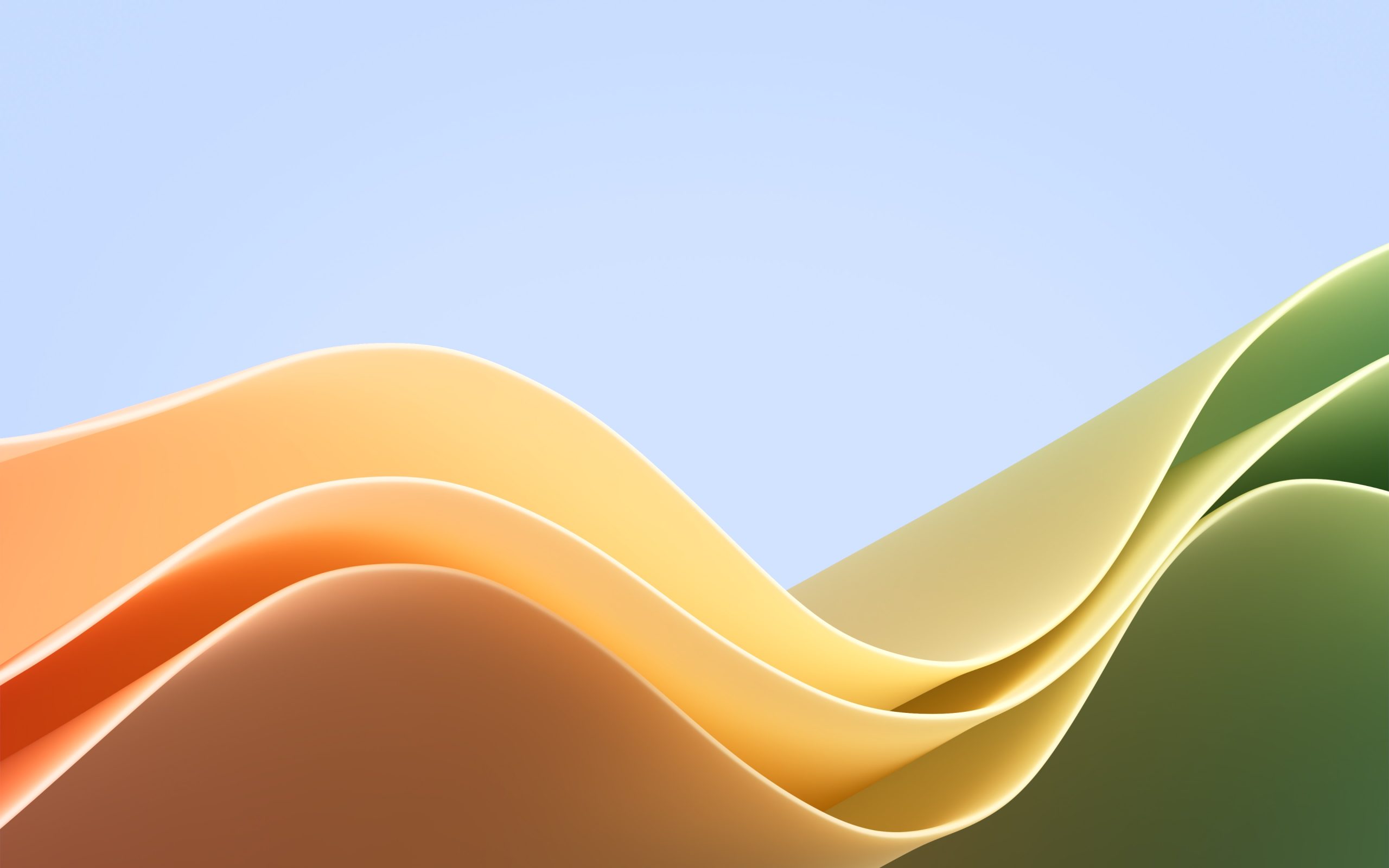

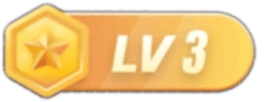
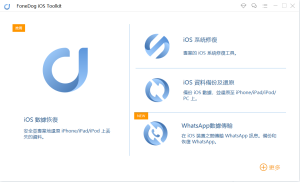
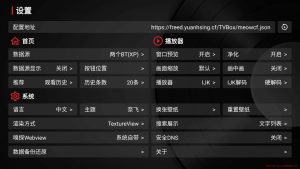



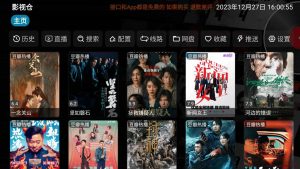


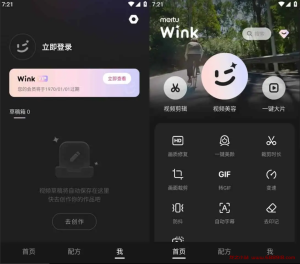
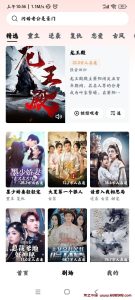
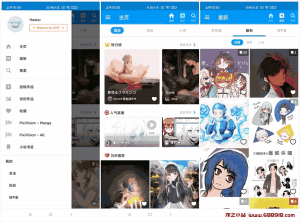
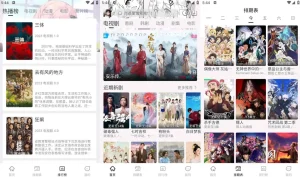

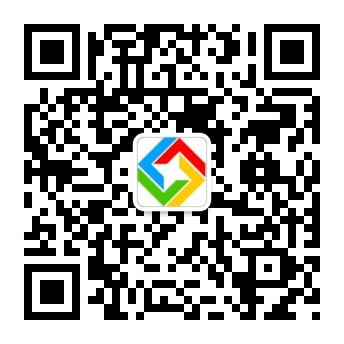
暂无评论内容